Biểu tượng cảm xúc (emoji) là một thành phần không thể hiếu trong bất kỳ ứng dụng nhắn tin trò chuyện cũng như các phần mềm tương tác cộng đồng ngày nay, giúp những cuộc trò chuyện trở nên sinh động, thú vị hơn. Chromebook và các mẫu máy tính bảng chạy trên nền tảng Chrome OS nói chung cũng sở hữu kho biểu tượng cảm xúc tích hợp sẵn. Bài viết này sẽ hướng dẫn bạn cách tìm chúng và sử dụng biểu tượng cảm xúc trên thiết bị Chrome OS của mình.
Sử dụng biểu tượng cảm xúc trên Chromebook
Về cơ bản, có 2 cách nhập liệu văn bản trên Chromebook: Thông qua bàn phím vật lý hoặc bàn phím ảo trên màn hình. Do đó, các biểu tượng cảm xúc cũng có thể được truy cập và sử dụng trên 2 loại bàn phím này.
Sử dụng biểu tượng cảm xúc với bàn phím vật lý
Đầu tiên, con trỏ của bạn cần phải ở trong trường nhập văn bản. Để thêm biểu tượng cảm xúc, trước tiên, hãy nhấp chuột phải trên trường văn bản.
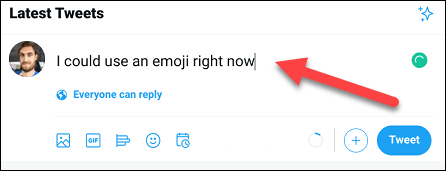
Một menu tùy chọn sẽ hiện ra. Tại đây, bạn nhấp vào tùy chọn "Emoji".
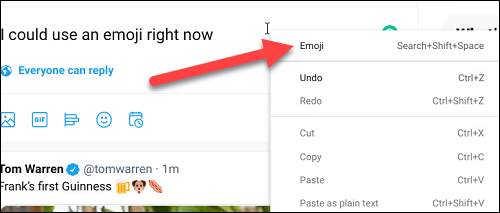
Một cửa sổ bật lên sẽ xuất hiện với các biểu tượng cảm xúc và hộp tìm kiếm có sẵn. Các danh mục biểu tượng cảm xúc theo từng chủ đề cũng sẽ được liệt kê trên cùng. Chỉ cần tìm kiếm hoặc duyệt qua danh sách biểu tượng cảm xúc bạn muốn sử dụng và chọn nó.
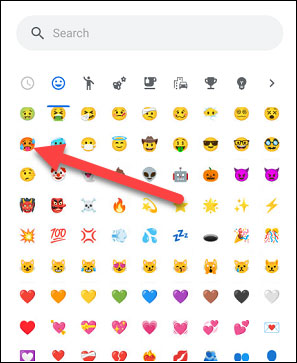
Ngoài ra còn có một cụm phím tắt mới được giới thiệu trong Chrome OS 92 cho phép bạn truy cập nhanh vào danh sách biểu tượng cảm xúc có sẽ. Chỉ cần nhấn tổ hợp phím Search/Launcher + Shift + Space, cửa sổ biểu tượng cảm xúc sẽ hiện ra. Nhấp chuột để chọn một biểu tượng mà bạn muốn sử dụng.
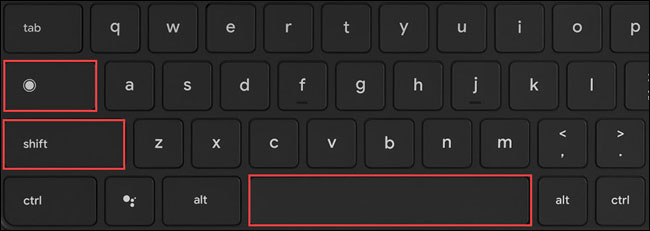
Sử dụng biểu tượng cảm xúc với bàn phím ảo
Tương tự như nhiều hệ điều hành khác, Chrome OS cũng tích hợp sẵn bàn phím ảo để sử dụng trên thiết bị không có bàn phím vật lý, chẳng hạn như máy tính bảng.
Để hiển thị bàn phím ảo Chrome OS, bạn chỉ cần nhấp vào một trường văn bản bất kỳ.
Tiếp theo, nhấn vào nút “Emoji” trên bàn phím ảo. Nút này có hình mặt cười bên trên.
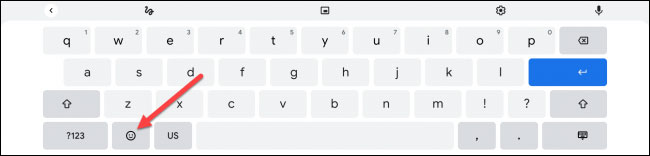
Lưu ý rằng với các thiết bị Chrome OS có bàn phím vật lý, bàn phím ảo có thể xuất hiện dưới dạng cửa sổ nổi thay vì bàn phím kích thước đầy đủ. Chẳng hạn như trong hình minh họa bên dưới
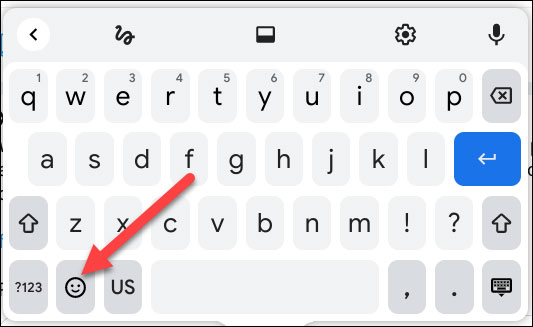
Sau khi bạn nhấn nút Emoji, một cửa sổ bật lên sẽ xuất hiện với các biểu tượng cảm xúc và hộp tìm kiếm có sẵn. Chọn biểu tượng cảm xúc bạn muốn sử dụng. Lưu ý rằng các biểu tượng cảm xúc mà bạn sử dụng gần đây sẽ luôn được hiển thị đầu tiên khi bạn mở menu.
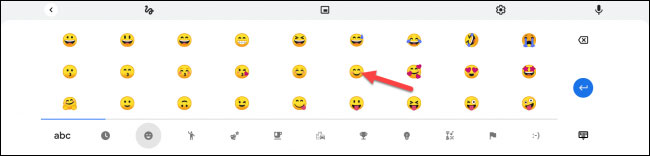
Tất cả chỉ đơn giản có vậy! Chúc bạn có được trải nghiệm tốt với chiếc Chromebook của mình!
 Công nghệ
Công nghệ  Windows
Windows  iPhone
iPhone  Android
Android  Học CNTT
Học CNTT  Download
Download  Tiện ích
Tiện ích  Khoa học
Khoa học  Game
Game  Làng CN
Làng CN  Ứng dụng
Ứng dụng 


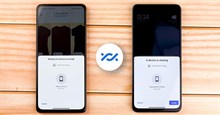

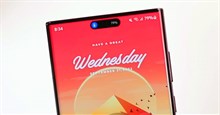


 Thiết lập cơ bản
Thiết lập cơ bản  Thủ thuật ứng dụng
Thủ thuật ứng dụng  Chat - Gọi điện - Nhắn tin
Chat - Gọi điện - Nhắn tin  Mạng xã hội
Mạng xã hội  Chụp & Xử lý ảnh
Chụp & Xử lý ảnh  Quản lý & Chỉnh sửa Video
Quản lý & Chỉnh sửa Video  Trình duyệt & Add-on
Trình duyệt & Add-on  Bảo mật & Diệt Virus
Bảo mật & Diệt Virus  Lưu trữ - Đồng bộ
Lưu trữ - Đồng bộ  Cá nhân hóa
Cá nhân hóa  Nhạc chuông Android
Nhạc chuông Android  Bản đồ & Định vị
Bản đồ & Định vị  Hình nền điện thoại
Hình nền điện thoại  Linux
Linux  Đồng hồ thông minh
Đồng hồ thông minh  Chụp ảnh - Quay phim
Chụp ảnh - Quay phim  macOS
macOS  Phần cứng
Phần cứng  Thủ thuật SEO
Thủ thuật SEO  Kiến thức cơ bản
Kiến thức cơ bản  Dịch vụ ngân hàng
Dịch vụ ngân hàng  Lập trình
Lập trình  Dịch vụ nhà mạng
Dịch vụ nhà mạng  Dịch vụ công trực tuyến
Dịch vụ công trực tuyến  Nhà thông minh
Nhà thông minh  Quiz công nghệ
Quiz công nghệ  Microsoft Word 2016
Microsoft Word 2016  Microsoft Word 2013
Microsoft Word 2013  Microsoft Word 2007
Microsoft Word 2007  Microsoft Excel 2019
Microsoft Excel 2019  Microsoft Excel 2016
Microsoft Excel 2016  Microsoft PowerPoint 2019
Microsoft PowerPoint 2019  Google Sheets - Trang tính
Google Sheets - Trang tính  Code mẫu
Code mẫu  Photoshop CS6
Photoshop CS6  Photoshop CS5
Photoshop CS5  Lập trình Scratch
Lập trình Scratch  Bootstrap
Bootstrap  Ứng dụng văn phòng
Ứng dụng văn phòng  Tải game
Tải game  Tiện ích hệ thống
Tiện ích hệ thống  Ảnh, đồ họa
Ảnh, đồ họa  Internet
Internet  Bảo mật, Antivirus
Bảo mật, Antivirus  Họp, học trực tuyến
Họp, học trực tuyến  Video, phim, nhạc
Video, phim, nhạc  Giao tiếp, liên lạc, hẹn hò
Giao tiếp, liên lạc, hẹn hò  Hỗ trợ học tập
Hỗ trợ học tập  Máy ảo
Máy ảo  Điện máy
Điện máy  Tủ lạnh
Tủ lạnh  Tivi
Tivi  Điều hòa
Điều hòa  Máy giặt
Máy giặt  Quạt các loại
Quạt các loại  Cuộc sống
Cuộc sống  Kỹ năng
Kỹ năng  Món ngon mỗi ngày
Món ngon mỗi ngày  Làm đẹp
Làm đẹp  Nuôi dạy con
Nuôi dạy con  Chăm sóc Nhà cửa
Chăm sóc Nhà cửa  Du lịch
Du lịch  Halloween
Halloween  Mẹo vặt
Mẹo vặt  Giáng sinh - Noel
Giáng sinh - Noel  Quà tặng
Quà tặng  Giải trí
Giải trí  Là gì?
Là gì?  Nhà đẹp
Nhà đẹp  TOP
TOP  Ô tô, Xe máy
Ô tô, Xe máy  Giấy phép lái xe
Giấy phép lái xe  Tấn công mạng
Tấn công mạng  Chuyện công nghệ
Chuyện công nghệ  Công nghệ mới
Công nghệ mới  Trí tuệ nhân tạo (AI)
Trí tuệ nhân tạo (AI)  Anh tài công nghệ
Anh tài công nghệ  Bình luận công nghệ
Bình luận công nghệ